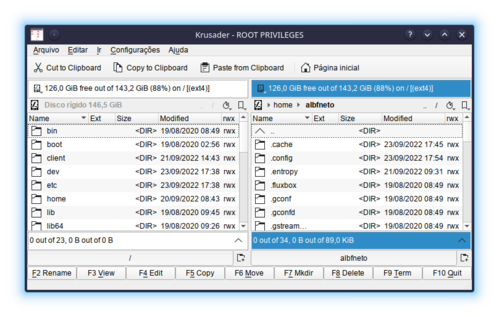Configurando ou consertando sudo gráfico no KDE
Publicado por Alberto Federman Neto. em 06/10/2022
[ Hits: 3.089 ]
Blog: https://ciencialivre.blog/
Configurando ou consertando sudo gráfico no KDE
INTRODUÇÃO
Se você não gosta de usar senha de Root, porque acha arriscado, provavelmente você use "sudo". E para abrir ou usar um pacote, quando exige privilégios de Root, você usa o comando desta maneira:sudo COMANDO
Exemplo:
sudo nano nome_do_arquivo_a_ser_editado
E entra com sua senha, geralmente a de usuário (e não a de Root). E tudo funciona. Ou quase tudo! Em várias distribuições GNU/Linux, isso não abre os aplicativos gráficos.
Mas seu "sudo gráfico" pode não estar funcionando. Além disso, muitas versões novas de KDE não tem mais o pacote "kdesudo", e mesmo que seu "sudo gráfico" esteja funcionando, ele usará o pacote "kdesu", que é na realidade, um "Su Gráfico" (usa senha de Root) e não um "Sudo Gráfico".
Vamos supor que seu "Sudo Gráfico" não esteja funcionando, ou você não quer, de modo algum, usar senha de Root. O que fazer?
PROCEDIMENTO
Primeiro, tente um comando que faz a configuração diretamente:sudo kwriteconfig5 --file kdesurc --group super-user-command --key super-user-command sudo
Mas se não funcionar (pode depender do local do seu arquivo kdesurc). Então faça assim:
Procure pelo arquivo de configuração do "Sudo Gráfico". Procure como Root, porque assim, achará tudo o que estiver no micro (cuidado para não danificar):
sudo find -name kdesurc
Se não existir você precisa criá-lo, mas geralmente existe. A localização mais comum é em "~/.config/kdesurc". Porém em alguns sistemas pode ser em "~/.kde4/share/config/kdesurc" ou em "/etc/xdg/kdesurc".
O arquivo precisa ser editado. Como você (em nosso exemplo) está sem sudo gráfico, use um editor em modo Root e em modo texto. Exemplo, o nano (ou o vim):
sudo nano local_do_arquivo/kdesurc
Exemplo:
sudo nano ~/.config/kdesurc
Edite as linhas do arquivo, e troque o "su" por "sudo". Ficará assim:
[super-user-command] super-user-command=sudo
Para testar, tente abrir como Root um aplicativo gráfico do KDE, mas use sua senha de usuário. Exemplo o Gerenciador de Arquivos Krusader.
kdesu krusader
Deve abrir. Se quiser, crie um atalho na área de trabalho (no KDE, é com o botão direito do mouse).
Olha o Krusader, aberto no meu Sabayon, com KDE 5. Talvez não funcione com alguns aplicativos gráficos protegidos, como Dolphin e Kwrite. Neste caso, faça como descrevi nessa dica.
Espero ter ajudado, até a próxima!
ZSWAP controlável. ligável e desligável - pacote completo
SwiftEasel - Novo navegador otimizado em função da distro e arquitetura de hardware
Forçando montagem automática de dispositivos móveis em Sabayon
muCommander - um gerenciador de arquivos completo, amigável e fácil de instalar
Seu compilador GCC não funciona mais, como solucionar?
Obtendo informações sobre o processador.
Compactando e descompactando arquivos com o bzip2 (.bz2)
Comando "less" Colorido no Shell
Habilitando o SUDO no Debian 8
Links - Acessando sites pelo terminal
show mesmo.
___________________________________________________________
Conhecimento não se Leva para o Túmulo.
https://github.com/mxnt10
Patrocínio
Destaques
Artigos
Enviar mensagem ao usuário trabalhando com as opções do php.ini
Meu Fork do Plugin de Integração do CVS para o KDevelop
Compartilhando a tela do Computador no Celular via Deskreen
Como Configurar um Túnel SSH Reverso para Acessar Sua Máquina Local a Partir de uma Máquina Remota
Configuração para desligamento automatizado de Computadores em um Ambiente Comercial
Dicas
Compartilhamento de Rede com samba em modo Público/Anônimo de forma simples, rápido e fácil
Cups: Mapear/listar todas as impressoras de outro Servidor CUPS de forma rápida e fácil
Criando uma VPC na AWS via CLI
Tópicos
Tem como instalar o gerenciador AMD Adrenalin no Ubuntu 24.04? (6)
Top 10 do mês
-

Xerxes
1° lugar - 67.711 pts -

Fábio Berbert de Paula
2° lugar - 49.981 pts -

Renato Michnik de Carvalho
3° lugar - 27.313 pts -

Buckminster
4° lugar - 17.125 pts -

Mauricio Ferrari
5° lugar - 15.004 pts -

Alberto Federman Neto.
6° lugar - 14.207 pts -

Diego Mendes Rodrigues
7° lugar - 13.599 pts -

Daniel Lara Souza
8° lugar - 13.592 pts -

edps
9° lugar - 11.538 pts -

Andre (pinduvoz)
10° lugar - 11.304 pts